
Převeďte Excel (XLS, XSLX) na PowerPoint pomocí C# .NET
Excel a PowerPoint jsou dva z nejčastěji používaných softwarových nástrojů v dnešním obchodním světě. Excel se používá pro analýzu a správu dat, zatímco PowerPoint se používá pro vytváření prezentací. Někdy může být nutné převést pracovní listy Excel do prezentací PowerPoint, buď za účelem prezentace dat vizuálně přitažlivějším způsobem, nebo za účelem poskytnutí shrnutí vaší analýzy. To může být časově náročný úkol, pokud se provádí ručně, zejména pokud musíte často aktualizovat data. Naštěstí existuje řešení, které dokáže tento proces automatizovat a ušetřit vám spoustu času.
V tomto příspěvku na blogu vám ukážeme, jak používat C# REST API k automatizaci procesu převodu excelových listů na PowerPointové prezentace. Pokryjeme vše, co potřebujete vědět, od nastavení prostředí až po psaní kódu. Takže, pojďme začít!
- Rozhraní API pro převod Excel do PowerPointu
- Vložte Excel do PowerPointu pomocí C#
- Excel na PPT pomocí příkazů cURL
Rozhraní API pro převod Excel do PowerPointu
Převod listů aplikace Excel na prezentace v PowerPointu pomocí Aspose.Cells Cloud SDK for .NET nabízí několik výhod. Za prvé, šetří čas automatizací procesu převodu, což vám umožňuje soustředit se na jiné úkoly. Za druhé, snižuje pravděpodobnost chyb, které mohou nastat při ručním kopírování a vkládání dat z Excelu do PowerPointu. Navíc je to uživatelsky přívětivý nástroj a vyžaduje trochu předchozí zkušenosti s kódováním. Díky jednoduchému rozhraní a přímočarým pokynům můžete rychle převést své excelové listy na prezentace v PowerPointu bez jakýchkoli potíží.
Abychom mohli začít, musíme přidat jeho odkaz do naší aplikace prostřednictvím správce balíčků NuGet. Takže vyhledejte “Aspose.Cells-Cloud” a stiskněte tlačítko Přidat balíček. Zadruhé, v případě, že nemáte účet přes Cloud Dashboard, vytvořte si prosím bezplatný účet pomocí platné e-mailové adresy a získejte osobní přihlašovací údaje klienta.
Vložte Excel do PowerPointu pomocí C#
K vložení Excelu do PowerPointu pomocí C# použijte prosím níže uvedený fragment kódu.
// Úplné příklady a datové soubory naleznete na
https://github.com/aspose-cells-cloud/aspose-cells-cloud-dotnet/
// Získejte přihlašovací údaje klienta z https://dashboard.aspose.cloud/
string clientSecret = "4d84d5f6584160cbd91dba1fe145db14";
string clientID = "bb959721-5780-4be6-be35-ff5c3a6aa4a2";
// vytvořte instanci CellsApi poskytnutím podrobností ClientID a ClientSecret
CellsApi instance = new CellsApi(clientID, clientSecret);
// Název našeho vstupního souboru Excel
string name = "myDocument.xls";
// Formát pro výslednou prezentaci v PowerPointu
string format = "PPTX";
try
{
// načíst soubor z místního disku
using (var file = System.IO.File.OpenRead(name))
{
// inicializovat operaci převodu
var response = instance.CellsWorkbookPutConvertWorkbook(file, format: format, outPath: null);
// uložit výsledný PowerPoint na místní disk
using (var fileStream = new FileStream("Embedded.pptx", System.IO.FileMode.OpenOrCreate, FileAccess.Write))
{
response.CopyTo(fileStream);
}
// vytisknout zprávu o úspěchu, pokud je převod úspěšný
if (response != null && response.Equals("OK"))
{
Console.WriteLine("Excel to PowerPoint Conversion successful !");
Console.ReadKey();
}
}
catch (Exception ex)
{
Console.WriteLine("error:" + ex.Message + "\n" + ex.StackTrace);
}
Pojďme pochopit výše uvedený fragment kódu:
CellsApi instance = new CellsApi(clientID, clientSecret);
Vytvořte objekt CellsApi a přitom předejte přihlašovací údaje klienta jako argumenty.
var file = System.IO.File.OpenRead(name)
Přečtěte si vstupní excelový sešit pomocí metody OpenRead(…) třídy System.IO.File.
CellsWorkbookPutConvertWorkbook(file, format: format, outPath: resultantFile);
Zavolejte výše uvedenou metodu pro převod Excelu do formátu PowerPoint.
using (var fileStream = new FileStream("myResultant.docx", System.IO.FileMode.OpenOrCreate, FileAccess.Write))
{
response.CopyTo(fileStream);
}
Nyní, abyste mohli uložit výsledný PowerPoint (PPTX) na místní disk, použijte výše uvedené řádky kódu. Jakékoli výjimky, které mohou nastat během převodu Excel do PowerPointu, budou zpracovány v bloku Try-Catch.
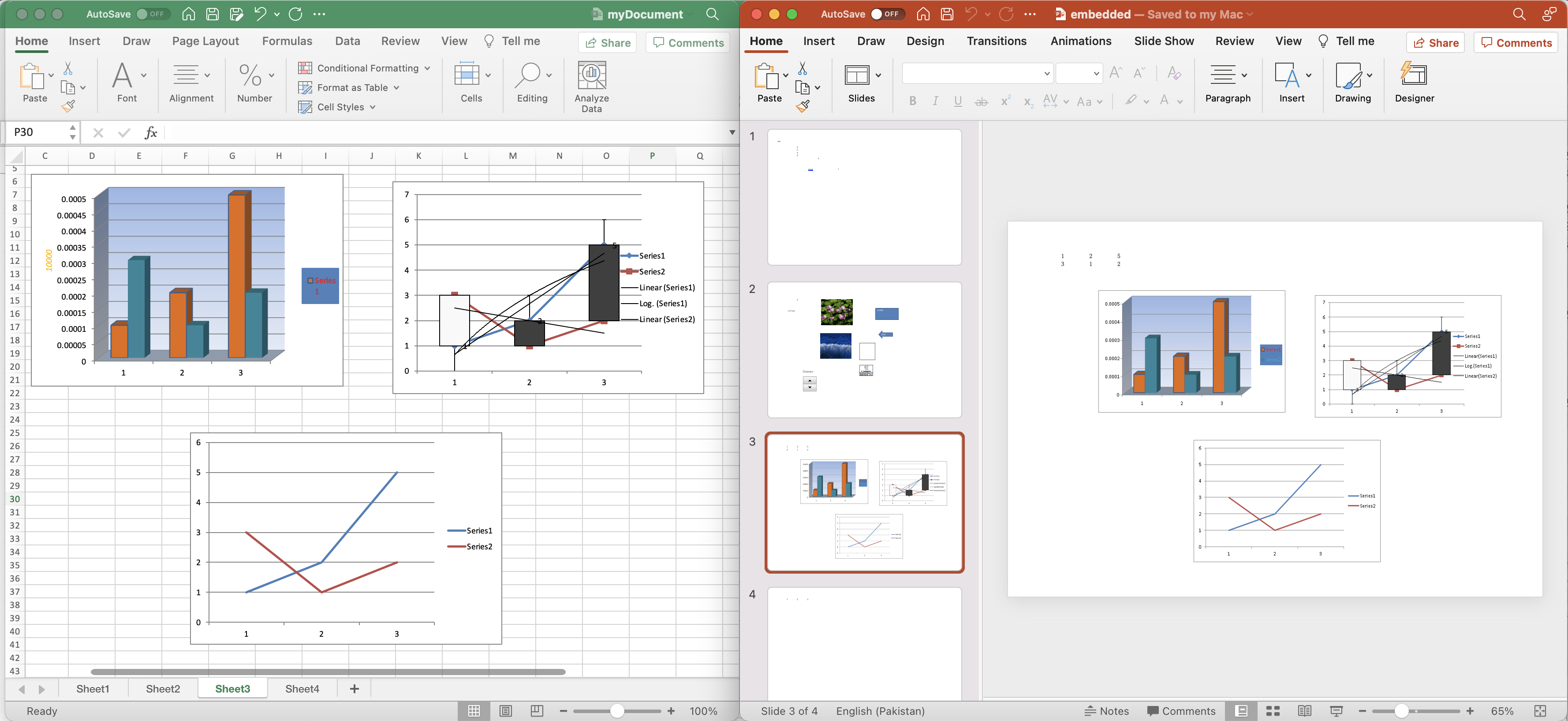
Náhled převodu Excel do PowerPointu.
Ukázkový excelový list použitý ve výše uvedeném příkladu lze stáhnout z myDocument.xlsx.
Excel na PPT pomocí příkazů cURL
Jednou z hlavních výhod použití příkazů cURL k volání REST API je to, že poskytuje jednoduchý a flexibilní způsob interakce s webovými rozhraními API z příkazového řádku. Příkazy cURL a REST API navíc poskytují uživatelsky přívětivé rozhraní, které nevyžaduje žádné předchozí zkušenosti s kódováním. Díky přímým pokynům a snadno sledovatelným příkazům tedy můžete rychle a efektivně vložit své excelové listy do prezentací PowerPoint.
Nejprve musíme vygenerovat přístupový token JWT na základě přihlašovacích údajů klienta:
curl -v "https://api.aspose.cloud/connect/token" \
-X POST \
-d "grant_type=client_credentials&client_id=bb959721-5780-4be6-be35-ff5c3a6aa4a2&client_secret=4d84d5f6584160cbd91dba1fe145db14" \
-H "Content-Type: application/x-www-form-urlencoded" \
-H "Accept: application/json"
Nyní musíme provést následující příkaz k vložení sešitu aplikace Excel do prezentace PowerPoint. Po úspěšném převodu se výsledný soubor uloží na místní disk (podle cesty zadané v parametru -o).
curl -v -X GET "https://api.aspose.cloud/v3.0/cells/myDocument(1).xlsx?format=PPTX&isAutoFit=true&onlySaveTable=false&checkExcelRestriction=true" \
-H "accept: application/json" \
-H "authorization: Bearer <JWT Token>" \
-o "Embed.pptx"
Další možností je převést Excel do PowerPointu a výstup uložit do cloudového úložiště.
curl -v -X GET "https://api.aspose.cloud/v3.0/cells/myDocument(1).xlsx?format=PPTX&isAutoFit=true&onlySaveTable=false&outPath=embedded.pptx&checkExcelRestriction=true" \
-H "accept: application/json" \
-H "authorization: Bearer <JWT Token>"
Závěrečné poznámky
Závěrem lze říci, že Aspose.Cells Cloud SDK pro .NET a příkazy cURL poskytují efektivní a uživatelsky přívětivý způsob převodu pracovních listů aplikace Excel na prezentace v PowerPointu. Spojením výkonu cloudové technologie s flexibilitou příkazů cURL můžete automatizovat proces převodu a vkládání, čímž ušetříte čas a zvýšíte přesnost. Díky jeho přímým pokynům a snadno sledovatelným příkazům zefektivníte svůj pracovní postup a zvýšíte svou produktivitu. Doufáme, že vám tento příspěvek na blogu poskytl cenné poznatky a pokyny pro používání Aspose.Cells Cloud SDK for .NET ke zlepšení vašeho procesu převodu Excelu do PowerPointu.
Přesto důrazně doporučujeme prozkoumat snadno srozumitelnou komplexní dokumentaci, která vysvětluje podrobnosti o dalších zajímavých funkcích API. V případě, že při používání API narazíte na nějaké problémy, kontaktujte nás prostřednictvím fóra zákaznické podpory.
Související články
Další informace naleznete na následujících odkazech: